CAD三維圖形如何拉伸面?
在使用CAD軟件進行繪圖設計中,比較經常使用的是對平面圖形進行拉伸操作,而今天小編要給大家分享的是對三維圖形進行拉伸面的操作,感興趣的小伙伴一起來看看具體的操作方法和步驟吧。
1.首先打開CAD繪圖軟件,繪制一個三維圖形,小編就以下圖作為演示,如圖所示。
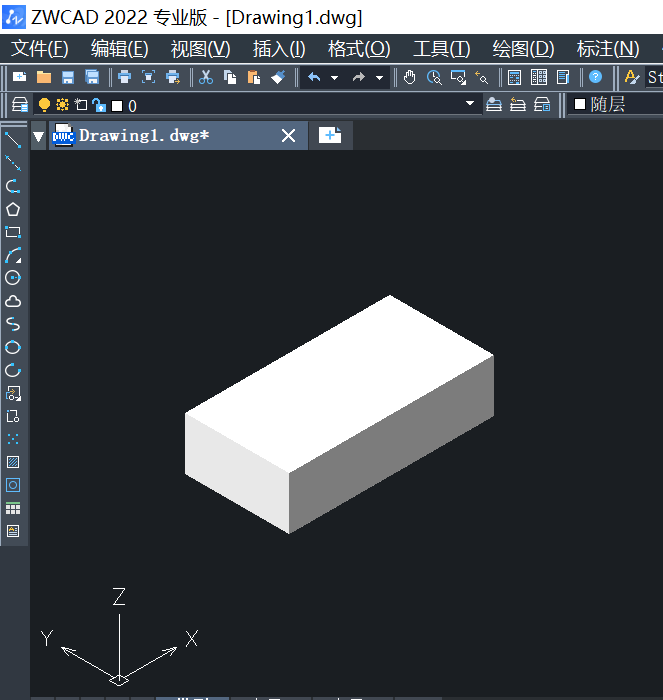
2.接著點擊頂部菜單欄的【修改】選項卡,在其下拉列表中依次點擊【實體編輯】-【拉伸面】按鈕,如圖所示。

3.根據命令行提示選擇面,點擊需要執行操作的面后,點擊回車執行,如圖所示。
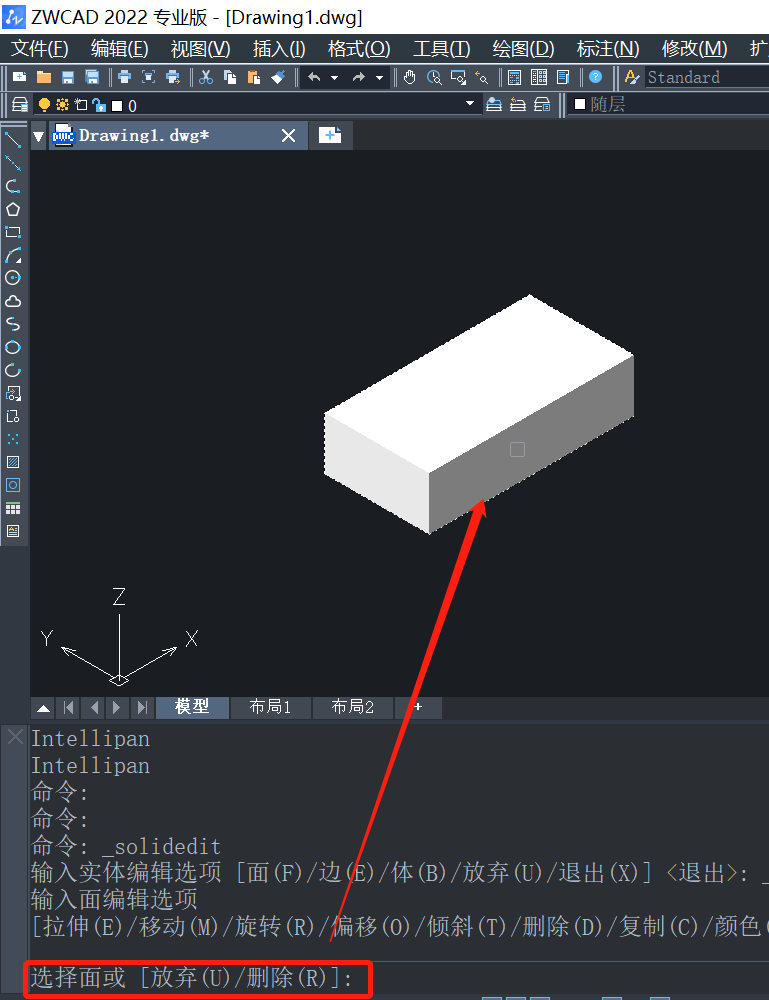
4.接著根據命令行提示,指定拉伸高度,小編這里輸入“120”作為演示,點擊回車執行,如圖所示。

5.再根據需要設置拉伸的斜傾角度,點擊回車確認,如圖所示。
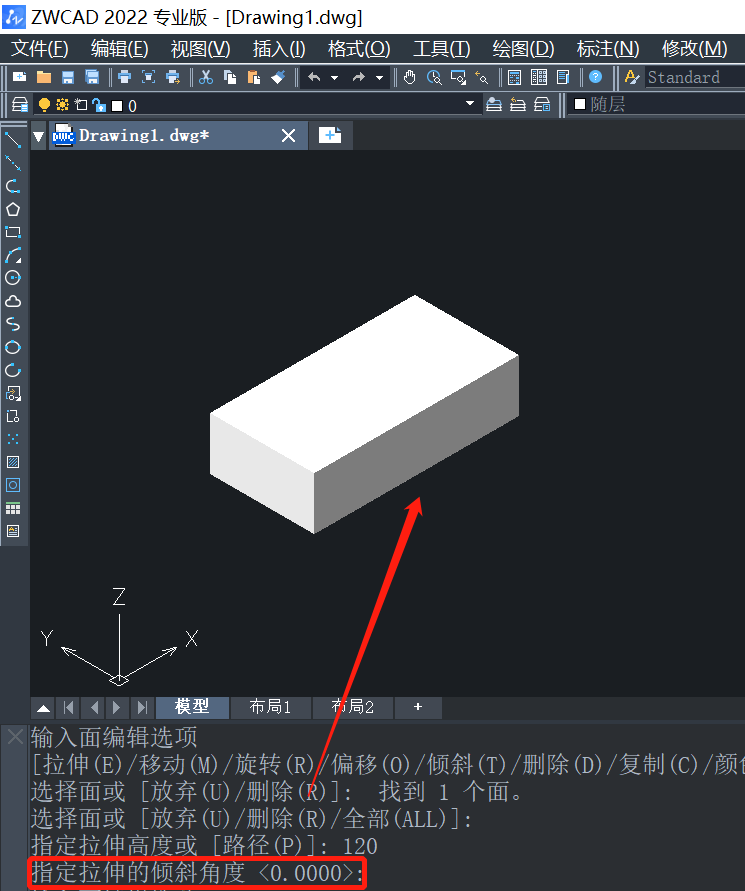
6.這樣就完成了三維圖形的拉伸面操作,效果完成圖如下。
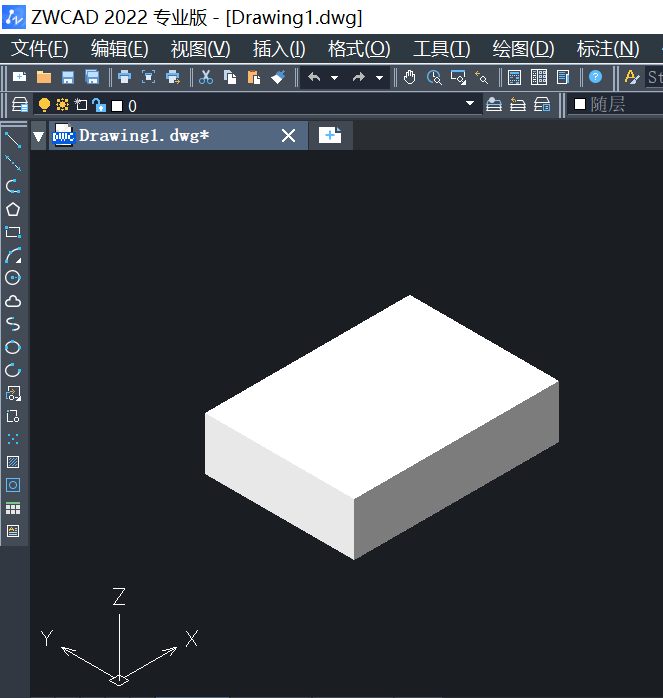
以上就是關于CAD三維圖形如何拉伸面的全部內容分享,有需要的小伙伴可以參考以上方法進行操作設置,希望能夠幫到大家。更多CAD資訊敬請關注中望CAD官網,小編將持續更新推送,豐富教程內容不要錯過哦。
推薦閱讀:三維CAD
推薦閱讀:國產CAD
·中望CAx一體化技術研討會:助力四川工業,加速數字化轉型2024-09-20
·中望與江蘇省院達成戰略合作:以國產化方案助力建筑設計行業數字化升級2024-09-20
·中望在寧波舉辦CAx一體化技術研討會,助推浙江工業可持續創新2024-08-23
·聚焦區域發展獨特性,中望CAx一體化技術為貴州智能制造提供新動力2024-08-23
·ZWorld2024中望全球生態大會即將啟幕,誠邀您共襄盛舉2024-08-21
·定檔6.27!中望2024年度產品發布會將在廣州舉行,誠邀預約觀看直播2024-06-17
·中望軟件“出海”20年:代表中國工軟征戰世界2024-04-30
·2024中望教育渠道合作伙伴大會成功舉辦,開啟工軟人才培養新征程2024-03-29
·玩趣3D:如何應用中望3D,快速設計基站天線傳動螺桿?2022-02-10
·趣玩3D:使用中望3D設計車頂帳篷,為戶外休閑增添新裝備2021-11-25
·現代與歷史的碰撞:阿根廷學生應用中望3D,技術重現達·芬奇“飛碟”坦克原型2021-09-26
·我的珠寶人生:西班牙設計師用中望3D設計華美珠寶2021-09-26
·9個小妙招,切換至中望CAD竟可以如此順暢快速 2021-09-06
·原來插頭是這樣設計的,看完你學會了嗎?2021-09-06
·玩趣3D:如何巧用中望3D 2022新功能,設計專屬相機?2021-08-10
·如何使用中望3D 2022的CAM方案加工塑膠模具2021-06-24
·CAD怎么轉換坐標系2019-01-10
·CAD中如何快速選擇直徑一樣的圓2020-09-11
·CAD圖塊復制粘貼到另一張圖時圖塊內容變化了怎么辦?2019-12-11
·CAD標注類型2018-03-19
·CAD如何調整十字光標和靶框大小2019-03-26
·CAD填充時如何使文字不被填充?2020-04-27
·在CAD里對坐標標注進行縱橫坐標轉換的方法2023-11-28
·CAD中繪制正多邊形內切圓的方法2020-07-01














